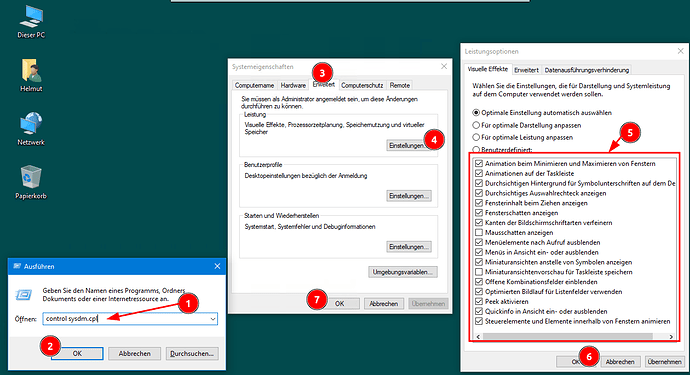Das täuscht, denn in Video 1 wird nur eine kurze Momentaufnahme gezeigt. Daher bezog ich mich auf Video 2.
Hallo zusammen,
mir ist es auch auf meinem PC aufgefallen, ich habe mal ein Video gemacht.
Ich nutze Windows 11 Home, 23H2, Build 22631.2861
und Papyrus 11.09d .
Maustreiber ist Out of the Box, den der Laptop (Huawei MateBook 14D) mitgeliefert hat.
Ich benutze keine Maus, sondern das Touchpad des Laptop.
Stört mich nicht, ist aber reproduzierbar: Der Mauscursor als Strich, siehe Video, muss irgendwo in dem Papyrusfenster stehen und beim Tippen muss sich ein Absatzmarke unter diesen schieben. Dann fängt der Mauszeiger nach ein paar Sekunden an zwischen dem Strich und der Pfeil zu wechseln.
Gruß Alexander
Ich vermute nach wie vor die Intel GPU bzw. dessen Treiber als Ursache.
Also eine Kombination aus Problemen damit und einer Feinheit, die in Papyrus nicht stimmt. Bei Word wird der Mauszeiger beim Schreiben bei mir komplett ausgeblendet. Bei Papyrus funktioniert auch diese Funktion nicht ab der zweiten Zeile.
Update: Die Sache kommt definitiv nicht von Papyrus. Die Ursache liegt im Treiber für die Grafikeinheit der Intelprozessoren.
Auf meinem Windows 11 Rechner (Zum regulären Arbeiten nehme ich das Windows 10 Gerät) fingt auf einmal der Mauszeiger zu flackern an, wenn ich im einfachen Texteditor (der vom System mitgelieferte „Editor“) geschrieben habe. Dann habe ich mal die Mauseinstellungen alle durchprobiert und da gibt es unter Windows 11 den Textcursor-Indikator. Da bekommt der Cursor so Bommeln, damit man ihn besser sieht. Nachdem das an war, hat im einfachen Editor der Mauszeiger beim Schreiben genauso schrecklich geblitzt wie in Papyrus.
Unter Windows 10 gibt es diese Option nicht, ich denke auch nicht, dass es damit zu tun hat, sondern es ist wohl der Treiber. Auf dem Windows 11 Rechner wollte ich aktuelle Intel GFX Treiber installieren - wurde verweigert von der Intel Software mit „Bitte nehmen Sie die Treiber vom Laptop Hersteller“. Schön. Der hat aber keine aktuelleren als die von 2020. Auf dem Windows 10 Rechner habe ich es noch nicht probiert, da will ich erstmal das System sichern.
Jetzt habe ich aber mal eine Frage an euch: In Papyrus gibt es die Option „Oberfläche → Tastatur und Maus → Mauszeiger während es Tippens ausblenden“. Wenn ich das anschalte, ist der Mauszeiger beim Schreiben unsichtbar, allerdings nur in der ersten Zeile. Springt der Cursors in die Zweite, wird der Mauszeiger wieder angezeigt und flackert so schrecklich. Einzige Lösung ist, jedesmal vor dem Schreiben, den Mauszeiger aus dem Fenster rauszuziehen, dann flackert er nicht.
So, die Frage: Ist das bei euch auch so? Also funktioniert diese Einstellung auch nicht? Oder geht sie? Weil ich habe den Verdacht, dass das Nichtfunktionieren dieser Einstellung Teil des Treiberproblems ist und ebenfalls kein Bug in Papyrus.
Ich muss das explizit nochmal prüfen und berichten, ob die Einstellung in Papyrus bei mir greift. Jedenfalls ist bei mir nichts Negatives in Richtung ‚blitzender Cursor‘ aufgefallen. Ich arbeite unter Linux und habe einen AMD-Rechner mit externer Grafikkarte, von daher schon zweimal nicht, falls Intel das Problem ist. Als ich noch unter Windows gearbeitet habe, konnte ich bei Papyrus diese Probleme aber auch nicht feststellen.
Ich hatte bei einem Kunden mal das Problem, dass am neuen Terminalserver der Maus-Textcursor Probleme gemacht hat. Dieser ist ganz unsichtbar gewesen und die Kunden hatten Probleme diesen wieder zu finden. Meine Lösung war folgende:
Ich habe für den Text-Mauszeiger und den Fadenkreuz-Mauszeiger andere Zeiger, als die Standardmäßigen verwendet.
Für Textzeiger: C:\Windows\cursors\beam_r.cur
Für Fadenkreuz: C:\Windows\cursors\cross_r.cur
Hintergrund: Die Standard-Zeiger haben die Eigenschaft, dass sie eine Invers-Darstellung haben. Das heißt, dass sich der Cursor immer dem Hintergrund, auf dem er liegt, anpasst. Die ausgewählten Zeiger (cross_r.cur und beam_r.cur) sind Zeiger, die schwarz mit weißem Rand sind und sich nicht anpassen. Diese sind durch ihre Struktur etwas dicker, aber auf jedem Hintergrund gut sichtbar und verursachen keine grafischen Fehler.
Wäre einen Versuch wert, dass du auch mal andere Zeiger einstellst. Ist aber auch nur ein Schuss ins Blaue, vielleicht hilft es bei deinem Problem.
So änderst du die Zeiger:
- Gehe in die Systemsteuerung
- Stelle ggf. große, oder kleine Symbole ein und wähle die Einstellung „Maus“.
- Wähle den Register „Zeiger“.
- Wähle den Eintrag „Textauswahl“ und machst einen Doppelklick darauf.
- Suche dann die Datei ‚beam_r.cur‘ im Ordner Windows\Cursors.
- Wiederhole das ggf. mit dem Eintrag Präzisionsaufwahl für das Fadenkreuz, nur mit der Datei ‚cross_r.cur‘.
- Bestätige mit OK.
Sollte dir das nicht gefallen, kannst du die ursprünglichen Zeiger einstellen, indem du „Standard verwenden“ wählst.
Mein Screenshot zeigt, wie der Textcursor beispielsweise aussieht:
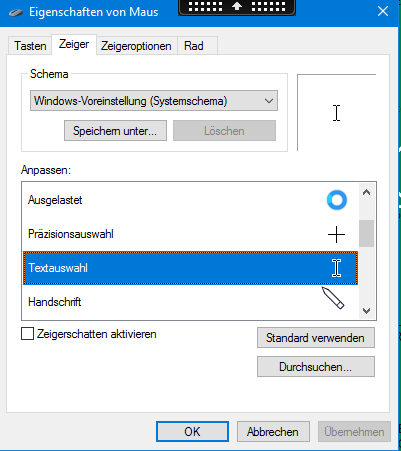
Gruß und viel Erfolg
Helmut
Hier, ich nochmal.
Ich habe die Einstellung mit dem ausgeblendeten Mauszeiger ausprobiert. Mein Ergebnis: Sowohl unter Windows, als auch unter Linux, bleibt der Mauszeiger unsichtbar, auch nach einem gewollten, oder automatischem Zeilenumbruch. Der Zeiger ist wieder da, sobald ich die Maus bewege. Wenn ich wieder tippe, verschwindet er und bleibt auch verschwunden.
Gruß
Helmut
Ich gehe immer noch von RAM-Zellen aus, die die eingespeicherten Informationen teilweise „vergessen“. Vielleicht wurde bei Dir B-Ware verbaut …? Eine andere Möglichkeit ist ein speicherhungriges Hintergrundprogramm oder ein Virus im allgemeinen Sinne. Auf meinem Laptop springt hin und wieder der Cursor. Dort vermute ich Ähnliches. Momentan hält sich das aber noch in Grenzen, auch wenn es gelegentlich nervt, wenn Tastenbetätigungen an falschen Stellen landen.
@HelmutB Das ist eine geile Idee für ein Workaround und es funktioniert auch! Ich habe es probiert. Wenn ich bei „Textauswahl“ das gleiche Icon nehme wie bei „Normale Auswahl“ (also den Standard Mauszeiger), ist das Geflackere weg. Das ist auch logisch, denn wenn zwischen zwei gleichen Icons hin- und her geflackert wird, sieht man kein Geflackere.
Dafür habe ich keinen Textauswahl Zeiger mehr, das ist ein kleiner Wehmutstropfen, aber besser als das Geflackere. Wie gesagt, ist es nur ein Workaround, das Problem ist nicht gelöst, aber so besser zu ertragen.
@Berti Ich bin dankbar und freue mich, dass du helfen willst, aber ne, daran liegt es nicht. Wie gesagt ist das Problem auf zwei total unterschiedlichen Computern. Einzige Gemeinsamkeit sind Prozesser und damit auch GPU und deren Treiber. Wenn RAM etwas „vergessen“ würde, wäre ein Computer auch nicht mehr Lauffähig.
@Jan Hast du es mit dem Beam_r.cur Cursor versucht? Das ist der Mauszeiger für die Textauswahl, der auch im Screenshot zu sehen ist. Dieser sollte keine Probleme machen und das Flackern sollte eigentlich nicht mehr auftauchen.
Falls es dennoch flackert, dann weiß ich auch nicht mehr weiter. Ich würde aber auch vermuten, dass es an den Grafik-, oder Chipsatz-Treibern deines Boards, bzw. deiner Grafikeinheit liegen könnte.
Gruß
Helmut
Eben Probiert. Hier flackert es kaum noch, aber ab und zu ein klein wenig. Also deutlich besser, aber nicht ganz weg. Ich muss probieren, ob das reicht, wenn nicht dann kommt ein normaler Pfeil. Ich kann es vor dem Schreiben ja umstellen und danach wieder zurück.
Gut, dass es wenigstens ein wenig geholfen hat. Ich habe aber noch eine Idee:
Du könntest versuchen, die visuellen Effekte mal auszuschalten, bzw. teilweise zu deaktivieren. Vielleicht hilft das.
Klicke mit rechter Maustaste auf den Windows-Startknopf und dann wähle „Ausführen“: Gibt dort control sysdm.cpl ein und klick dann OK. Den Rest dann nach Screenshot. ![]()
Das habe ich selbst nicht ausprobiert, kann aber ggf. bei visuellen Problemen Helfen, also die Angaben sind ohne Gewähr.
Gruß
Helmut
Habs probiert. Es wird damit noch schlimmer. Vorher waren alle Häkchen an (optimale Darstellung), wenn ich auf Leistung stelle (alle aus) , flimmert es wie Sau.
Schade, aber einen Versuch war es wert.
Da Dein Fehler nicht so ohne Weiteres nachvollziehbar ist, könnte ein Inplace-Upgrade nicht schaden. Dabei werden die Systemdateien durch neue Dateien überschrieben. Möglicherweise hat die Installation eines anderen Programms eine dll ausgetauscht, die für die Funktion des Maustreibers zuständig ist. An einen Defekt des Grafiktreibers, der nur für das Flackern des Mauszeigers zuständig ist, mag ich nicht glauben. Ich hatte gerade eben Probleme mit der Darstellung der Taskleiste. Die Ursache war die vorherige Installation der Software „Start11“, die mir mehr Möglichkeiten in der Gestaltung von Startmenü und Taskleiste gibt. Nach korrekter Konfiguration war dieses Problem gelöst.
Wie erwähnt ist die Verwendung eines Inplace-Upgrade unproblematisch, da Dateien und Programme erhalten bleiben. Sollte sich ein Programm einer systemeigenen dll ermächtigt haben, wird diese dann überschrieben und das Flackern sollte aufhören.
EDIT:
Du kannst zuvor noch folgendes versuchen: Konsole (CMD) als Administrator ausführen.
Eingabe: sfc /scannow
Sollte nach dem Scan folgendes als Ergebnis erscheinen „Der Windows-Ressourcenschutz hat beschädigte Dateien gefunden…“, kannst Du im folgenden Schritt eine Reparatur durchführen (wieder in der Konsole als Admin):
DISM /Online /Cleanup-Image /RestoreHealth
Nach der Reparatur noch einmal sfc /scannow durchlaufen lassen. Jetzt sollte als Ergebnis das hier zu lesen sein:
„Der Windows-Ressourcenschutz hat beschädigte Dateien gefunden und erfolgreich repariert.“
Viel Glück